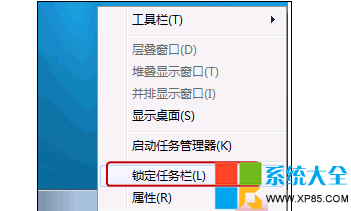极速w7家庭普通版是初级用户喜爱的极速w7系统。统计显示很多用户日常都碰到了极速w7旗舰 纯净版64位系统设置快速启动任务栏的实操问题。面对极速w7旗舰 纯净版64位系统设置快速启动任务栏这样的小问题,我们该怎么动手解决呢?不经常使用电脑的朋友对于极速w7旗舰 纯净版64位系统设置快速启动任务栏的问题可能会无从下手。但对于电脑技术人员来说解决办法就很简单了: ①把你想要的程序加到任务栏中:(右键点这个程序或者是快捷方式,选锁定到任务栏。也可以把程序拖到任务栏。) ②找回windows xp 样式的快速启动栏:(在任务栏上右键 -> 工具栏 -> 新建工具栏)。看了以上操作步骤,是不是觉得很简单呢?如果你还有什么不明白的地方,可以继续学习小编下面分享给大家的关于极速w7旗舰 纯净版64位系统设置快速启动任务栏的问题的具体操作步骤吧。
①把你想要的程序加到任务栏中:(右键点这个程序或者是快捷方式,选锁定到任务栏。也可以把程序拖到任务栏。)
②找回windows xp 样式的快速启动栏:(在任务栏上右键 -> 工具栏 -> 新建工具栏)
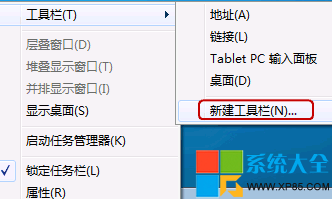
③在文件夹里面输入路径:%userprofile%/Appdata/Roaming/Microsoft/internet Explorer/Quick Launch,然后按回车。

④在任务栏上空白处右键,把锁定任务栏的勾去掉。然后在 Quick Launch 的位置右键,把显示文本和显示标题的勾全部去掉。
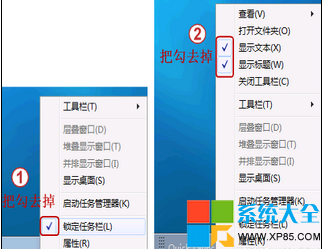
⑤现任务栏已解锁。可自由的拖动上面的东西。把快速启动栏往左拖到不能再拖的位置。然后把任务栏往右拖,快速启动栏自动就到了最左边。
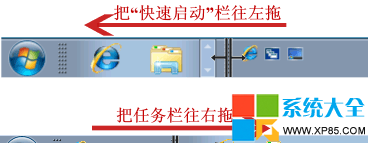
⑥这时原先的任务栏中还有不少程序。可以一一将它们去掉。右键点程序图标,选将此程序从任务栏解锁。
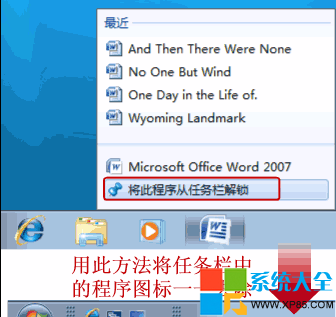
⑦最后任务栏锁定就完成了。